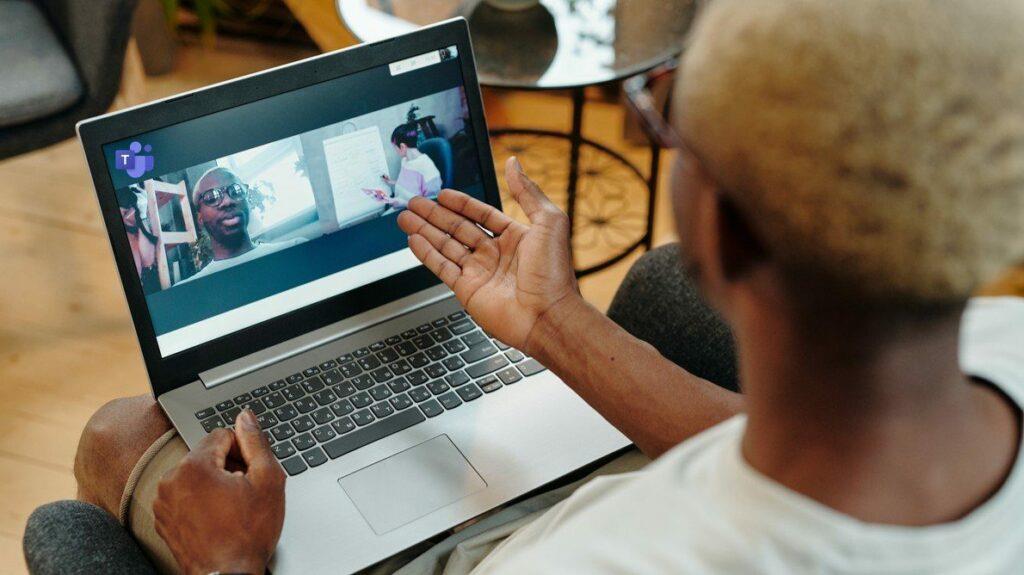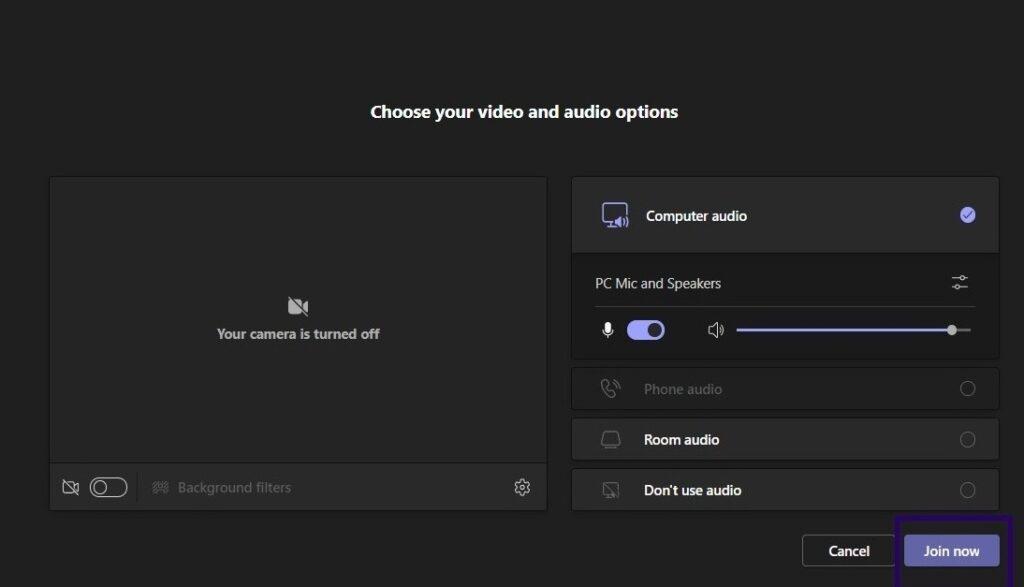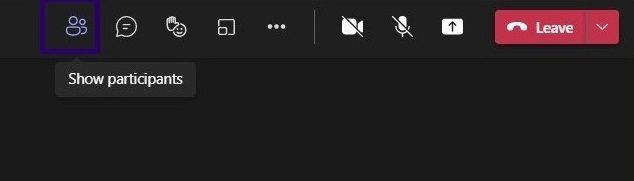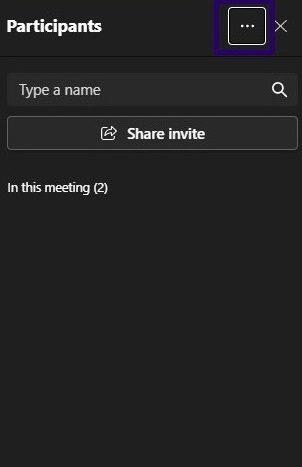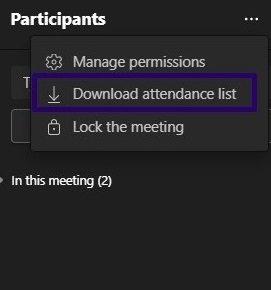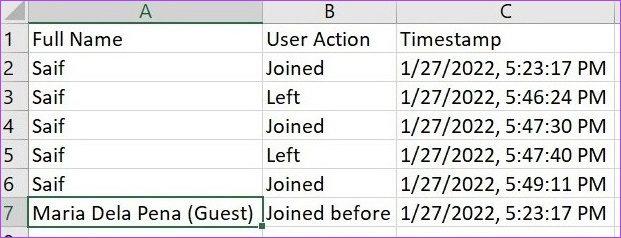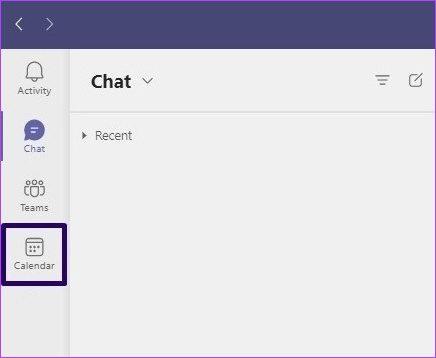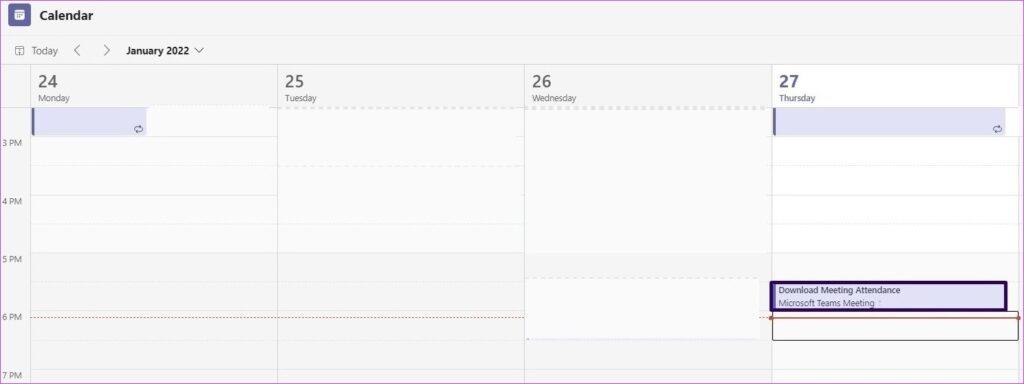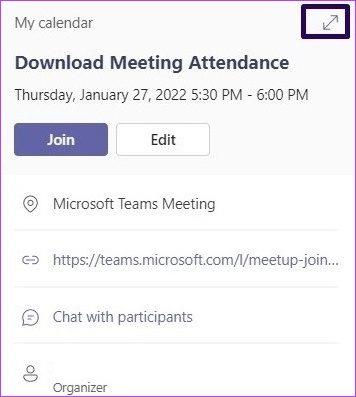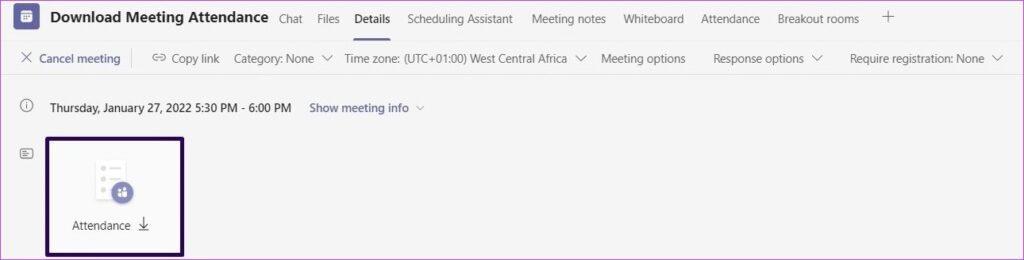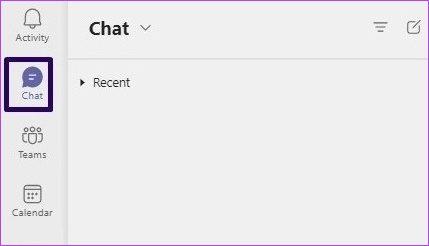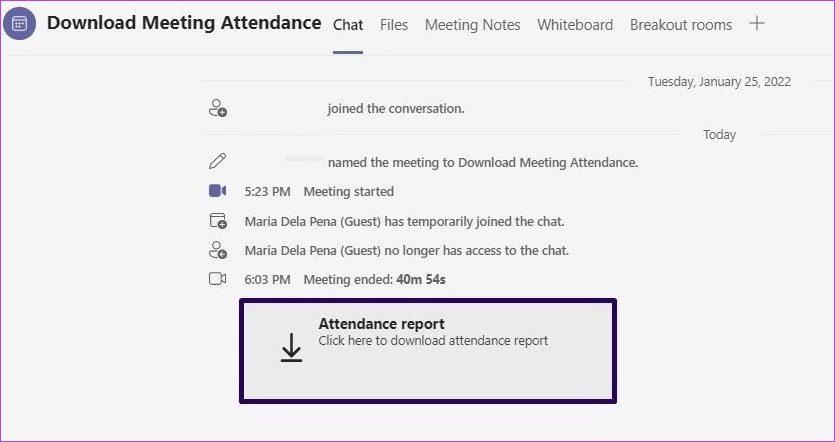Dengan mesyuarat maya kini menjadi kebiasaan, alatan persidangan video seperti Microsoft Teams memperkenalkan ciri baharu untuk kelihatan lebih mesra pengguna. Sebagai contoh, anda boleh memuat turun kehadiran mesyuarat pada Pasukan Mesyuarat untuk mendapatkan senarai peserta.
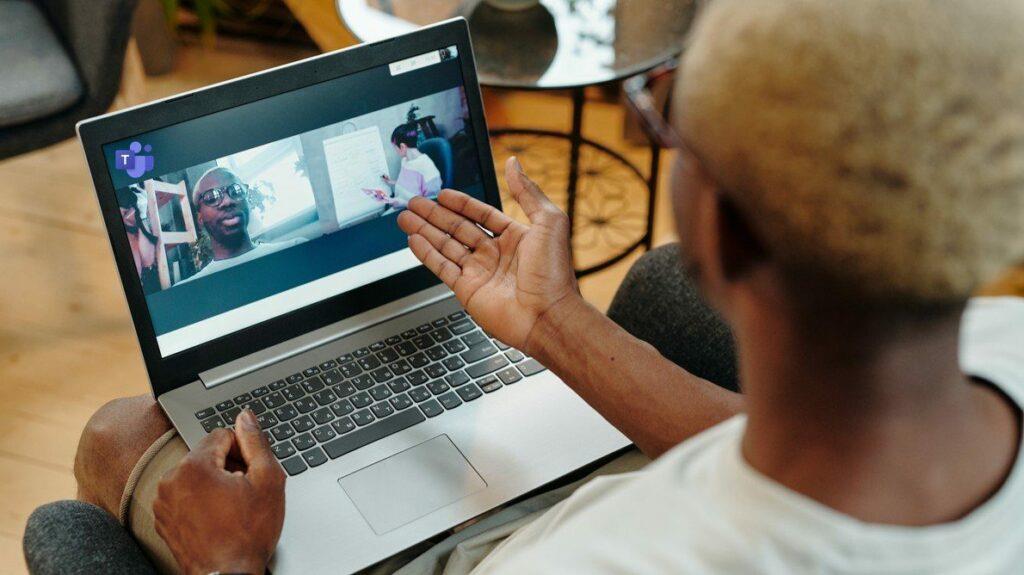
Microsoft Teams pada masa ini menawarkan tiga kelas mesyuarat maya, yang termasuk acara langsung, webinar dan mesyuarat biasa. Pada masa lalu, hanya acara langsung yang menawarkan laporan kehadiran. Pengguna hanya boleh mendapatkan kehadiran mesyuarat untuk mesyuarat lain dengan mengambil gambar atau mengira individu yang menghadiri mesyuarat secara manual. Pengguna tidak dapat menangkap mereka yang menyertai mesyuarat lewat atau keluar awal, bergantung pada masa kehadiran.
Berita baiknya ialah semua mesyuarat ini kini mempunyai ciri kehadiran mesyuarat, walaupun terdapat masalah. Anda perlu menjadi penganjur mesyuarat atau penganjur bersama untuk mengakses ciri ini dan pentadbir mesti mendayakannya sebelum mesyuarat. Pada masa ini terdapat dua cara untuk memuat turun kehadiran mesyuarat pada Microsoft Teams.
Muat turun Kehadiran Pasukan Microsoft Semasa Mesyuarat
Jika anda ingin mengambil kehadiran mesyuarat anda semasa mesyuarat anda sedang berlangsung, maka anda boleh mengambil langkah di bawah:
Langkah 1: Sertai mesyuarat dan tunggu peserta untuk menyertai.
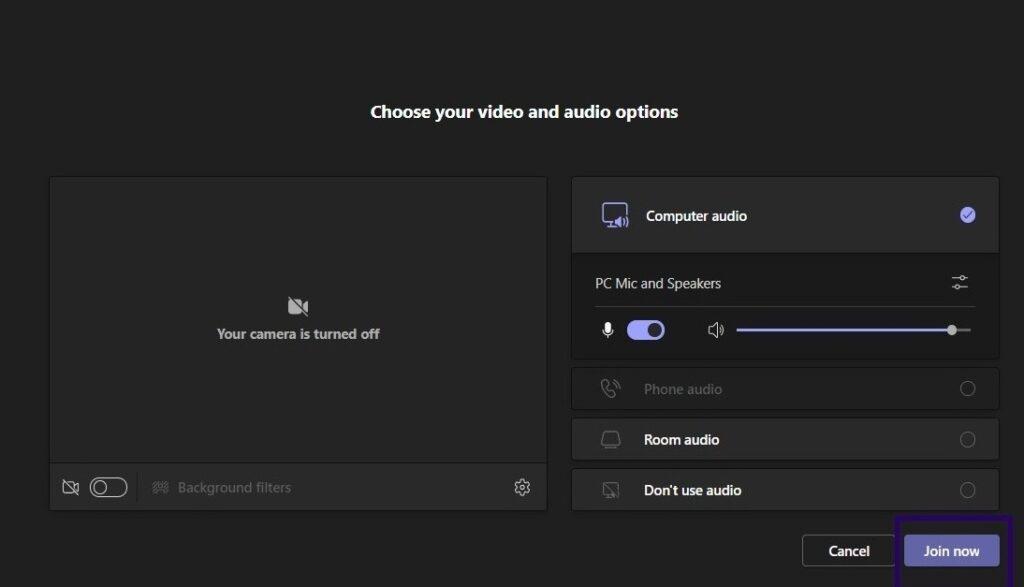
Langkah 2: Klik pada Tunjukkan peserta di bawah kawalan mesyuarat.
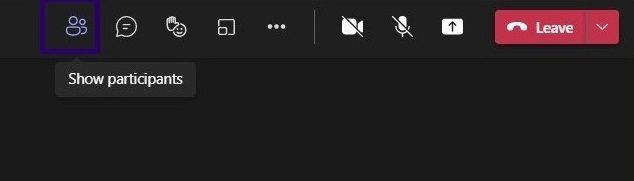
Langkah 3: Pergi ke Peserta dan klik pada elipsis atau anak panah menghala ke bawah.
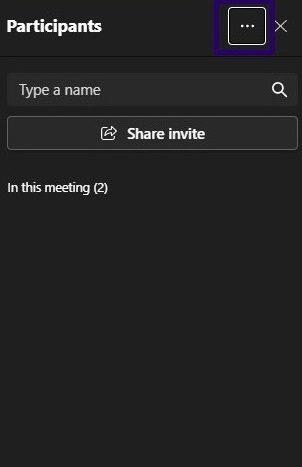
Langkah 4: Klik pada Muat turun senarai peserta dan Microsoft Teams harus memuat turun senarai dalam format .CSV.
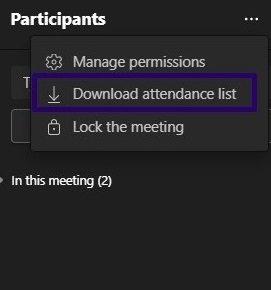
Langkah 5: Pergi ke folder Muat Turun anda dalam File Explorer dan cari nama fail mesyuarat AttendanceList.

Langkah 6: Klik dua kali padanya untuk membuka fail. Biasanya, fail hendaklah mengandungi nama peserta, masa penyertaan mereka, dan kemudian masa cuti setiap peserta. Sekiranya peserta menyertai mesyuarat sebelum penganjur, masa penyertaan mereka harus dikira dengan masa penyertaan penganjur.
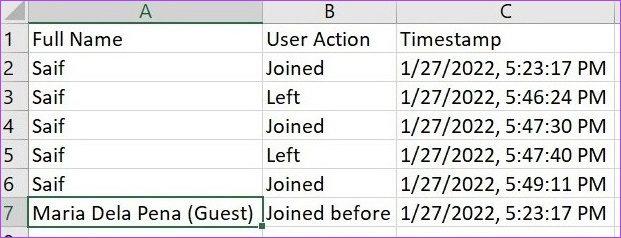
Muat turun Kehadiran Pasukan Microsoft Selepas Mesyuarat
Kebanyakan orang lebih suka hadir selepas mesyuarat atas beberapa sebab. Yang pertama ialah melakukannya semasa mesyuarat boleh menjadi agak mengganggu. Jadi anda boleh menunggu sehingga mesyuarat selesai untuk mengumpulkan senarai.
Alasan lain ialah anda ingin tahu siapa yang tinggal sehingga tamat mesyuarat. Ingat bahawa mendapatkan laporan kehadiran mesyuarat semasa mesyuarat hanya menangkap maklumat sehingga anda memuat turun laporan. Walau bagaimanapun, terdapat dua cara untuk mendapatkan kehadiran mesyuarat anda di Microsoft Teams selepas mesyuarat.
Dapatkan Kehadiran Mesyuarat Menggunakan Jemputan Mesyuarat
Sebelum menerangkan langkah-langkah, anda harus ambil perhatian bahawa anda tidak boleh menggunakan ini jika anda menjadualkan mesyuarat melalui Saluran. Semak langkah di bawah untuk mengetahui cara memuat turun kehadiran mesyuarat melalui jemputan mesyuarat:
Saluran yang dibuat dalam apl Pasukan adalah terhad kepada ahli saluran sahaja.
Langkah 1: Lancarkan Microsoft Teams dan klik pada ikon Kalendar.
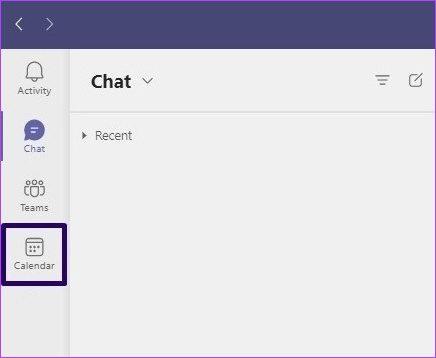
Langkah 2: Klik pada mesyuarat dalam kalendar anda.
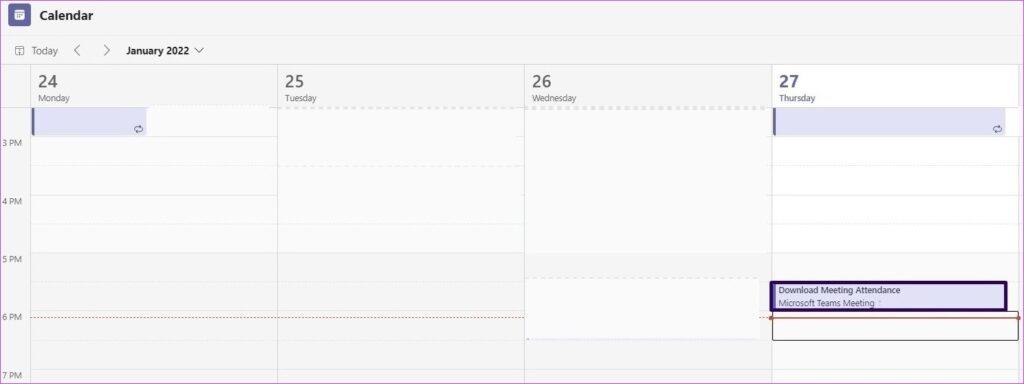
Langkah 3: Klik pada ikon pop keluar.
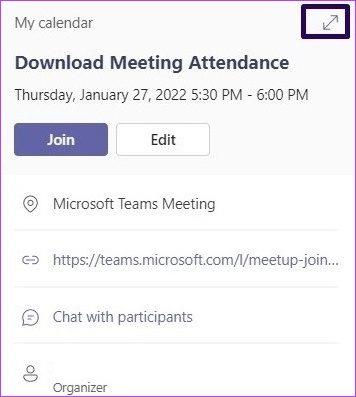
Langkah 4: Klik pada anak panah menghala ke bawah di sebelah Kehadiran.
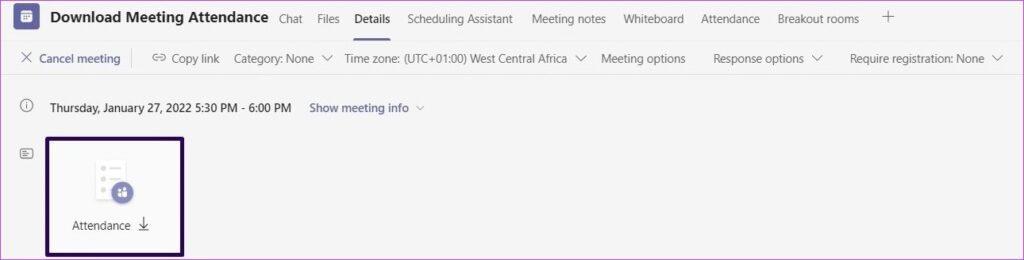
Anda juga boleh memuat turun kehadiran mesyuarat dari tab Kehadiran di sebelah butiran Mesyuarat. Jika mesyuarat itu berulang, pilih laporan yang perlu anda lihat dan muat turun.
Muat Turun Kehadiran Mesyuarat Menggunakan Sembang Mesyuarat
Selepas mesyuarat tamat, kehadiran mesyuarat disediakan dalam sembang mesyuarat. Anda boleh menggunakan kaedah ini jika saluran itu digunakan untuk membuat mesyuarat. Untuk memuat turun kehadiran mesyuarat anda, lakukan langkah berikut:
Langkah 1: Lancarkan Microsoft Teams dan klik pada ikon Sembang.
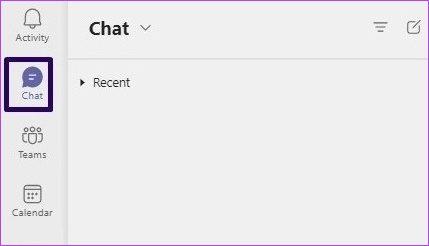
Langkah 2: Tatal melalui sembang anda untuk sembang mesyuarat atau jika mesyuarat itu dibuat daripada saluran, klik pada Siaran.
Langkah 3: Anda seharusnya melihat jubin berlabel Laporan Kehadiran dalam kawasan sembang. Klik pada anak panah menghala ke bawah di sebelah laporan ini untuk memuat turun kehadiran mesyuarat anda.
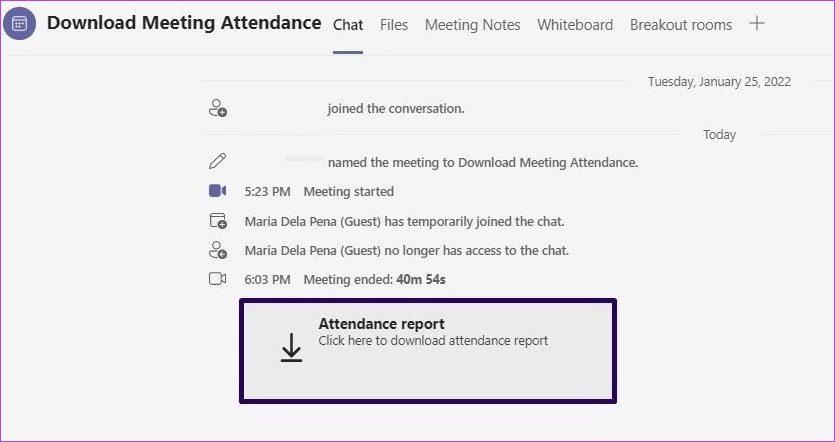
Redamkan Peserta Mesyuarat dalam Microsoft Teams
Microsoft Teams memuat turun laporan mesyuarat dalam format .CSV. Selain itu, untuk mengakses laporan kehadiran, pentadbir mesyuarat perlu mendayakan ciri tersebut sebelum mesyuarat. Jika anda mendapat banyak bunyi latar belakang yang datang daripada peserta semasa mesyuarat, anda boleh meredamkan mereka.